
Photo by
chiyoizmo
Tableau 計算式不要!アナリティクス機能【リファレンスライン編】
Tableauを学びたいけど、長文の説明を読むのも、数十分の動画を見るのも大変。短い時間でサクッと少しずつ学びたい初心者の方向けに!
無駄な文言は少なく簡潔に、キャプチャを挿入し分かりやすくTableauを解説します。
アナリティクス機能とは
シートの左端、いつも使用するデータタブの右隣にある、アナリティクスというタブから選択可能な機能です。
これらを活用すれば、難しい計算式は一切不要に、いつものグラフを少しバージョンアップ可能です。

今回はアナリティクス機能の中から、使い勝手の良いリファレンスラインについてご説明します。
リファレンスライン
リファレンスラインは、設定した条件でグラフ上にマークする線のことです。計算式は不要、ドラッグアンドドロップなどで簡単に線が引けます。
定数線
リファレンスラインの一つである定数線は、定めた特定の値に線を引きます。例えば、会社規定の利益率最低ラインを下回っているオーダー年曜日を知りたい場合などに活用できます。
操作手順をご説明します。


たったこれだけの操作です
平均線
同じような線を、平均値で引くことも可能です。

この場合はドロップ先が、表・ペイン・セルと3つありました。
今回はペインにドロップします。
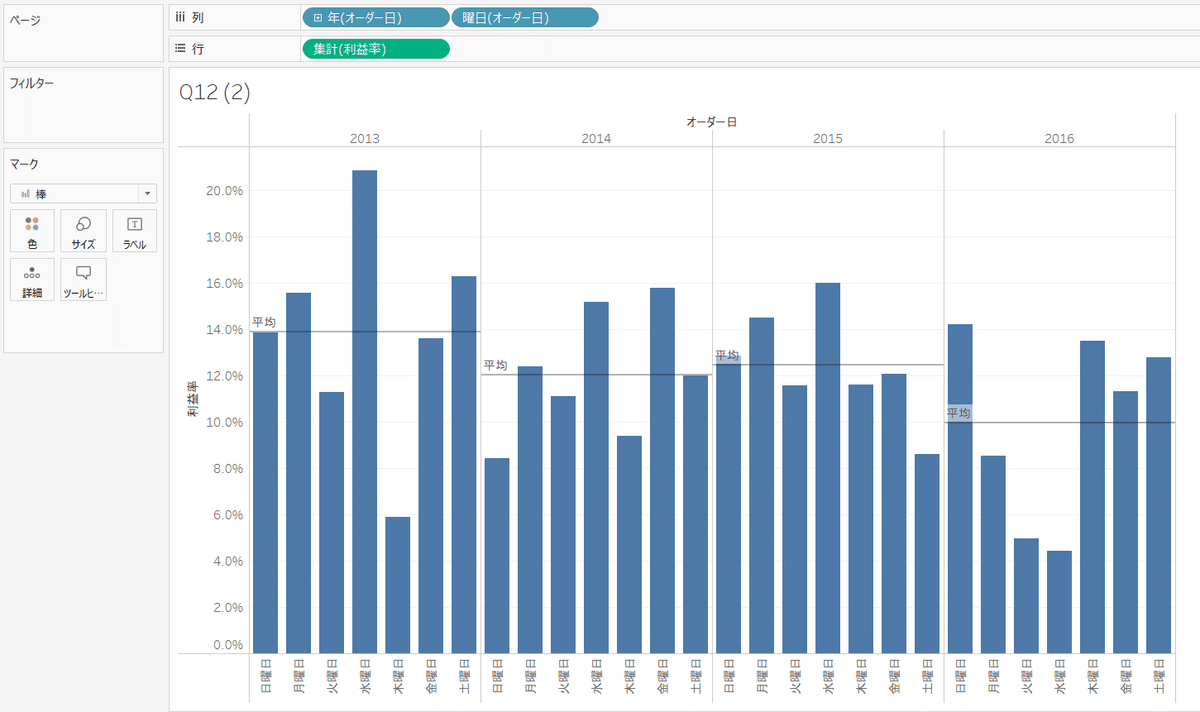
全期間の平均線を引きたい場合は、表にドロップをしてください。
ここまでは利用されている方も多いかもしれませんが、
リファレンスラインを活用するだけで、統計的によく使われる中央値、標準偏差、箱ひげ図なども表現可能なのはご存じでしょうか?
以下にキャプチャを貼っておきます。
中央値

標準偏差

箱ひげ図

いかがでしたでしょうか?
リファレンスラインの活用幅は広いですが、設定は本当に簡単です。
リファレンスライン使ったことの無い皆さんも、簡単に使えそうと思って頂けたと思います。いつものグラフにプラスして、是非リファレンスラインを活用してみて下さい。
